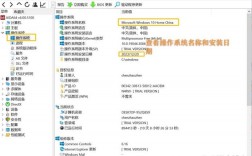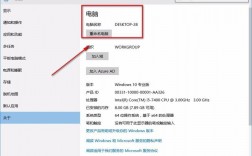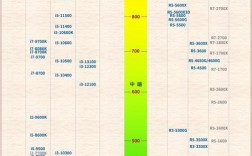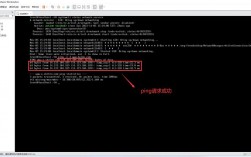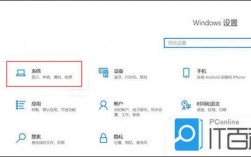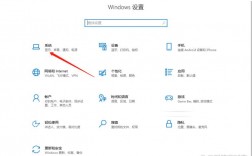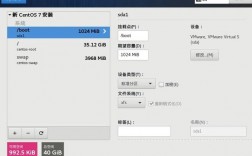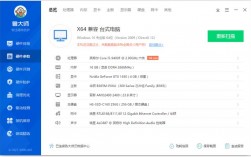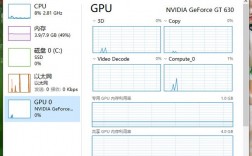查看电脑系统的方法有多种,可以通过系统自带的功能或第三方软件来实现,以下是几种常见的方法:
通过系统自带功能查看
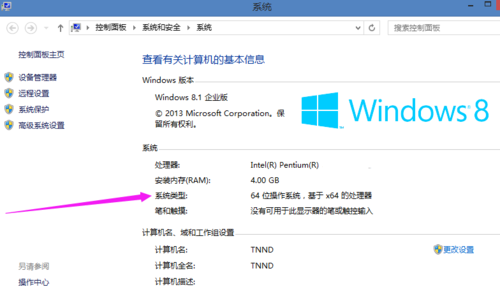
1、通过系统属性查看:
在桌面找到“计算机”或“此电脑”图标,右键点击后选择“属性”。
在打开的窗口中,可以查看到操作系统的类型、版本、处理器、内存等基本信息。
2、通过命令提示符查看:
同时按下Win + R键,输入CMD并回车,打开命令提示符。
在命令提示符中输入systeminfo,按回车键,即可显示详细的系统信息,包括操作系统名称和版本。

3、通过设置应用查看(以Windows 10为例):
点击开始菜单,选择“设置”。
在设置界面中,点击“系统”。
在左侧菜单中选择“,在此页面中可以看到操作系统的版本号和其他详细信息。
4、通过运行对话框查看:
同时按下Win + R键,打开运行对话框。
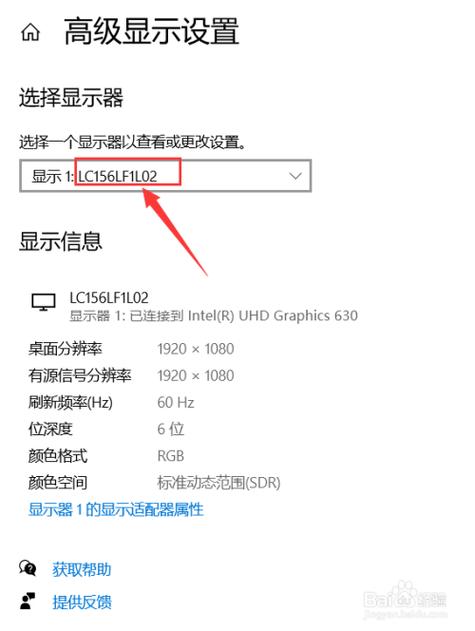
输入winver并回车,会弹出一个窗口显示操作系统的版本信息。
5、通过设备管理器查看:
在桌面找到“计算机”或“此电脑”图标,右键点击后选择“属性”。
在打开的窗口中,点击左侧的“设备管理器”链接。
在设备管理器中,可以查看到计算机的硬件配置情况。
6、通过系统信息工具查看:
同时按下Win + R键,输入msinfo32并回车,打开系统信息工具。
在系统信息工具中,可以查看到操作系统的详细版本信息以及其他系统组件的信息。
7、通过任务管理器查看:
同时按下Ctrl + Shift + Esc键,打开任务管理器。
点击“性能”选项卡,然后点击右下角的“打开资源监视器”。
在资源监视器的页面中,可以查看到操作系统的版本号。
8、通过注册表编辑器查看:
同时按下Win + R键,输入regedit并回车,打开注册表编辑器。
导航到HKEY_LOCAL_MACHINE\SOFTWARE\Microsoft\Windows NT\CurrentVersion。
在右侧窗格中,可以查看到ProductName和ReleaseId等键值,它们分别表示操作系统的名称和版本号。
9、通过PowerShell查看:
同时按下Win + X键,选择“Windows PowerShell”。
在PowerShell中输入GetComputerInfo Property OS并回车,可以查看到操作系统的详细信息。
10、通过系统文件查看:
打开文件资源管理器,导航到C:\Windows\System32目录。
在该目录下,可以找到名为kernel32.dll的文件,其版本信息与操作系统版本相关联。
通过第三方软件查看
除了使用系统自带的功能外,还可以使用一些第三方软件来查看电脑系统信息,
鲁大师:这是一款专业的硬件检测工具,可以查看电脑的配置情况,包括操作系统版本、处理器型号、内存大小等。
驱动精灵:虽然它主要用于更新驱动程序,但也可以在软件界面中查看电脑的硬件配置和操作系统信息。
FAQs
1、如何快速查看Windows 10的版本信息?
你可以通过同时按下Win + R键,输入winver并回车,这将直接弹出一个窗口显示Windows 10的版本信息。
2、如果我想查看更详细的系统信息怎么办?
你可以使用系统信息工具(输入msinfo32并回车)来查看操作系统的详细版本信息以及其他系统组件的信息,第三方软件如鲁大师也能提供详尽的系统信息。
方法适用于不同版本的Windows操作系统,用户可以根据自己的需求和喜好选择合适的方法来查看电脑系统信息。